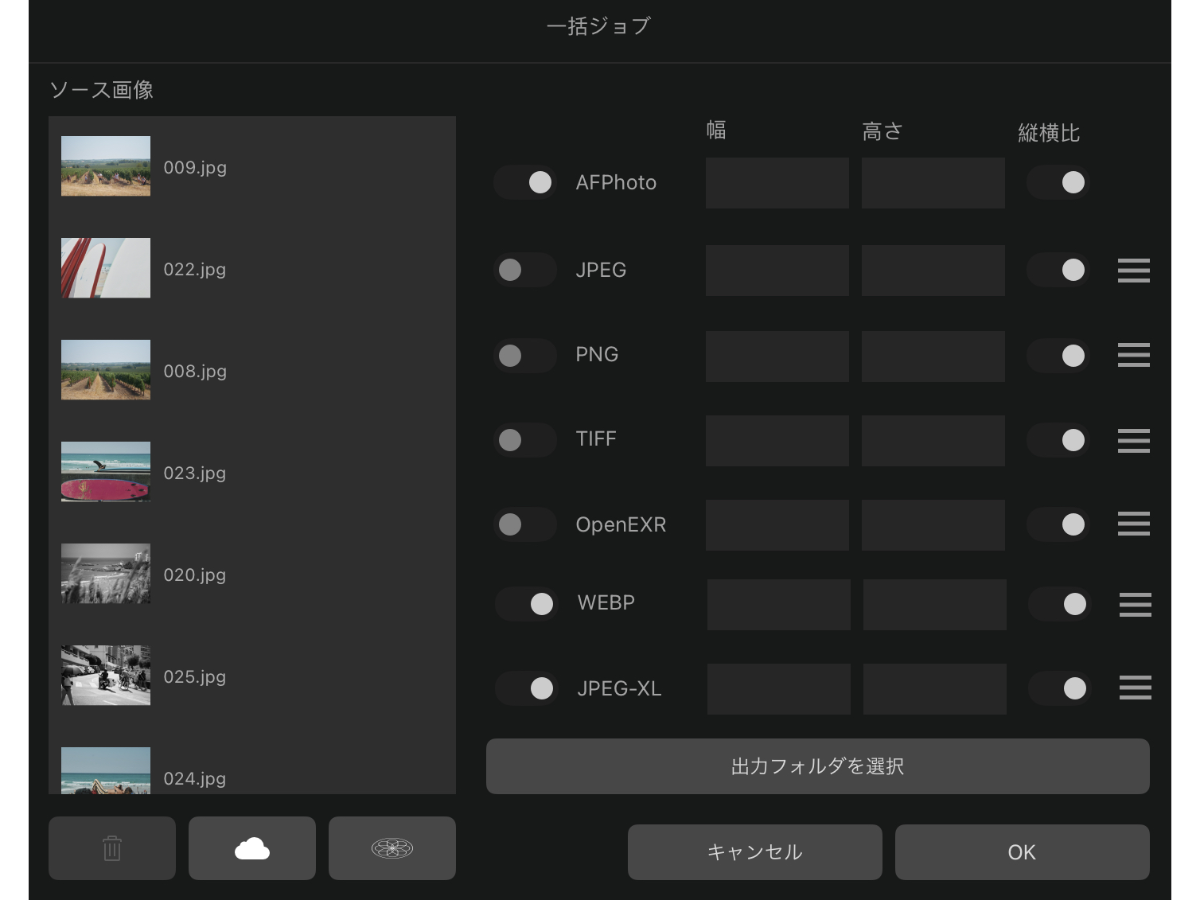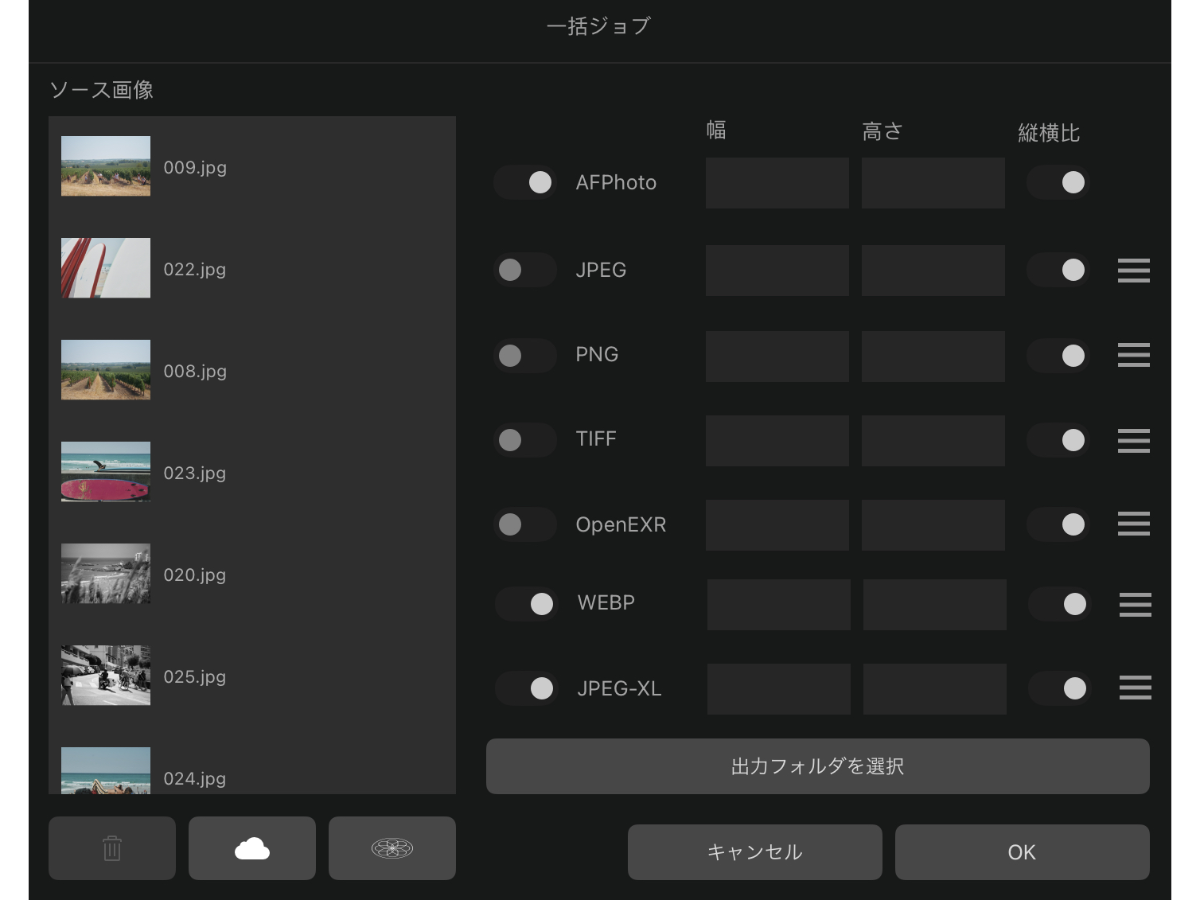一括ジョブについて
[一括ジョブ]機能を使用すると、処理や書き出しを行うためのソースファイルを数の制限なしに指定できます。RAWファイルは自動的に現像されます。書き出しファイル形式と画像の寸法の双方を設定できます。
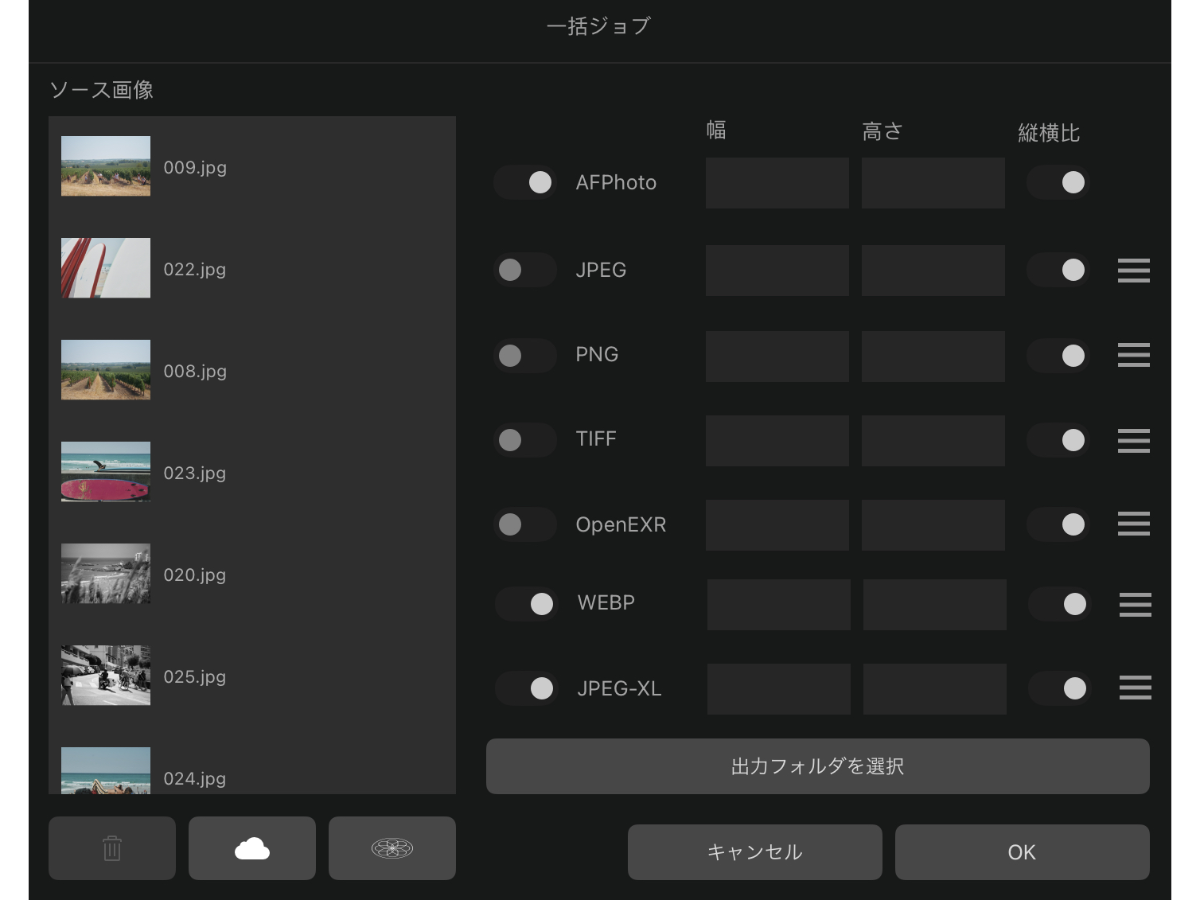
[ソース]リストにファイルが追加された一括ジョブダイアログ。
 一括ジョブを開始するには:
一括ジョブを開始するには:
- Affinity Photo 2のホーム画面で、[新規]アイコンをタップします。
- [新規一括ジョブ]を選択します。
- [ソース画像]リストで[クラウド]または[写真]を選択して、選択した場所へのファイルのインポート用ダイアログを開きます。
- 適切な画像ファイル(RAWファイルなど)を選択して[ソース画像]リストに追加し、[OK]をタップします。
- 出力オプションを設定(詳細については以下を参照)した後、[OK]を選択して一括処理を開始します。
設定
[一括ジョブ]パネルでは、以下の設定を使用できます。
- [出力フォルダを選択]—新しい画像ファイルの書き込み先となる別のディレクトリを指定できます。
- [AFPhoto]—各ソース画像の[.afphoto]バージョンを書き込みます。
- [JPEG]—各ソース画像の[JPEG]バージョンを書き込みます。
- [PNG]—各ソース画像の[PNG]バージョンを書き込みます。
- [TIFF]—各ソース画像の[TIFF]バージョンを書き込みます。
- [OpenEXR]—各ソース画像の[32ビットOpenEXR]バージョンを書き込みます。
- [WEBPとして保存]—各ソース画像のWEBPバージョンを書き込みます。
- [JPEG-XLとして保存]—各ソース画像のJPEG-XLバージョンを書き込みます。
- [幅]/[高さ]—ソース画像のサイズを手動で入力します。
- [縦横比]—オンにすると、ソース画像の縦横比を維持します。
上記の各ファイル形式に対する追加設定が可能です。詳しくは「書き出しの設定」を参照してください。